Создание отчетов
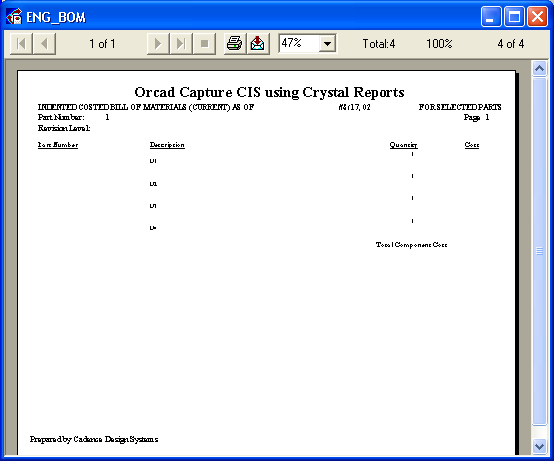
Рис. 2.50, а) Отчеты о проекте в стандартной форме OrCAD CIS (а), в форме Crystal Reports с шаблоном ENG_BOM (б) и шаблоном, составленным по ЕСКД (в)
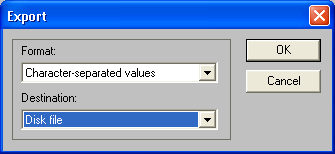
Рис. 2.50, б)
Part Reference Options (выбор формата файла отчета):
- Standard – стандартная форма;
- Standard-separate line per part – каждый компонент размещается на отдельной строке;
- Compressed – сжатая форма – информация об одинаковых компонентах размещается на одной строке;
Print Options (выбор формата печати на принтер):
- Print – непосредственный вывод на принтер;
- Print Preview – предварительный просмотр;
- Export (экспорт отчета):
Format (формат): Character-separated values, Comma-separated values, Crystal Reports, Data Interchange Format, Excel, HTML, Lotus 1-2-3, ODBC, Paginated Text, Record style (columns of values), Rich Text Format, Tab-separated text, Tab-separated values, Text, Word for Windows document;
Destination (назначение): Disk file – дисковый файл; Exchange Folder – папка Exchange; Microsoft Mail – электронная почта.
Пример фрагмента отчета о проекте, составленного по команде Reports › CIS Bill of Materials › Crystal Reports с помощью шаблона ENG_BOM приведен на рис. 2.50, б. Напомним, что изменение шаблона отчетов CIS Bill of Materials › Standard и Crystal Reports производится с помощью программы Crystal Reports, поставляемой отдельно.
В Санкт-Петербургском НИИ Точной Механики на основе OrCAD Capture CIS разработали базу данных предприятия, шаблоны для составления отчетов по ЕСКД (см. пример на рис. 2.50, в) и ряд утилит, в частности, программу получения документа "Перечень элементов" (справки на сайте www.rodnik.ru) [27, 28].